訓練
認證
Microsoft Certified: Azure Database Administrator Associate - Certifications
使用 Microsoft PaaS 關聯式資料庫供應項目管理用於雲端、內部部署和混合關聯式資料庫的 SQL Server 資料庫基礎結構。
Azure DNS 是 DNS 網域的主機服務,採用 Microsoft Azure 基礎結構來提供名稱解析。 本文說明 Azure DNS 服務的計量與警示。
Azure DNS 提供多種計量,可供監視 DNS 區域的特定層面。 透過 Azure DNS 中的計量,可根據遭遇的情況設定警示。 所提供的計量會使用 Azure 監視器服務來顯示資料。 如需計量瀏覽器體驗和圖表的詳細資訊,請參閱 Azure 監視器計量瀏覽器。
Azure DNS 會向 Azure 監視器提供 DNS 區域的下列計量:
如需詳細資訊,請參閱計量定義。
注意
目前,這些計量只適用於在 Azure DNS 中託管的公用 DNS 區域。 如果您在 Azure DNS 中有託管的私人區域,這些計量將不會提供那些區域的資料。 此外,計量與警示功能只有在 Azure 公用雲端中才受支援。 之後將提供主權雲端的支援。
計量中可以查看的最小元素為 DNS 區域。 目前無法查看區域中個別資源記錄的計量。
[查詢量] 計量會顯示 Azure DNS 為您的 DNS 區域接收的 DNS 查詢數量。 度量單位為 Count,彙總則是一段時間內收到之查詢的 Sum。
若要檢視此計量,請在 Azure 入口網站中的 [監視器] 頁面選取 [計量] 瀏覽器體驗。 將範圍限制為您的 DNS 區域,並選取 [套用]。 在 [計量] 下拉式清單中,選取 [Query Volume],再選取 [彙總] 下拉式清單中的 [Sum]。
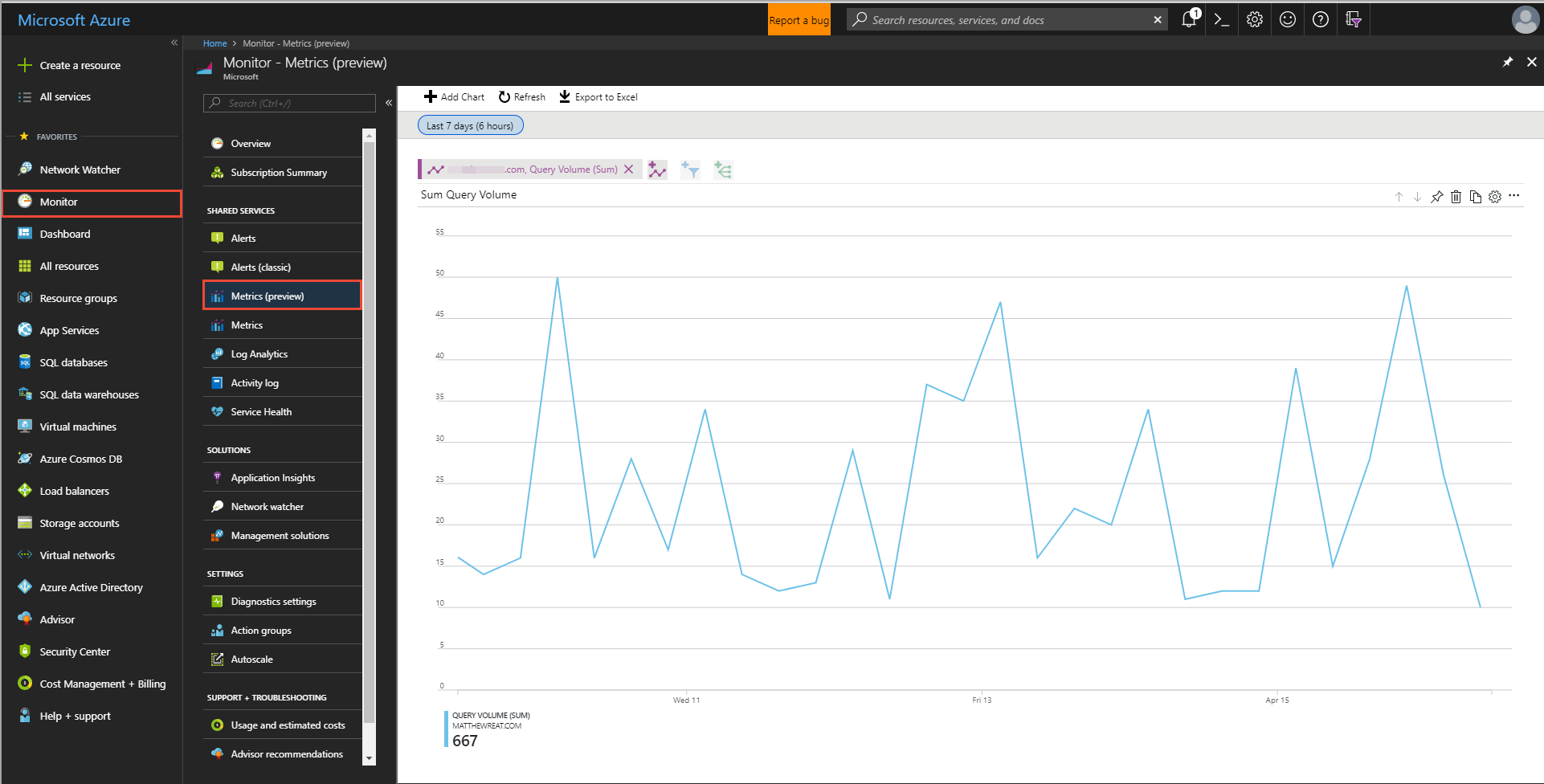
圖:Azure DNS 查詢磁碟區計量
「記錄集計數」計量顯示 Azure DNS 中 DNS 區域的記錄集數目。 您的區域中定義的所有記錄集都會計算在內。 度量單位為 Count,彙總則是所有記錄集的 Maximum。
若要檢視此計量,請在 Azure 入口網站中的 [監視器] 索引標籤上選取 [計量] 瀏覽器介面。 將範圍限制為您的 DNS 區域,並選取 [套用]。 在 [計量] 下拉式清單中,選取 [Query Volume],再選取 [彙總] 下拉式清單中的 [Sum]。
從 [資源] 下拉式清單中選取您的 DNS 區域,選取 [記錄集計數] 計量,然後選取 [最大值] 作為 [彙總]。
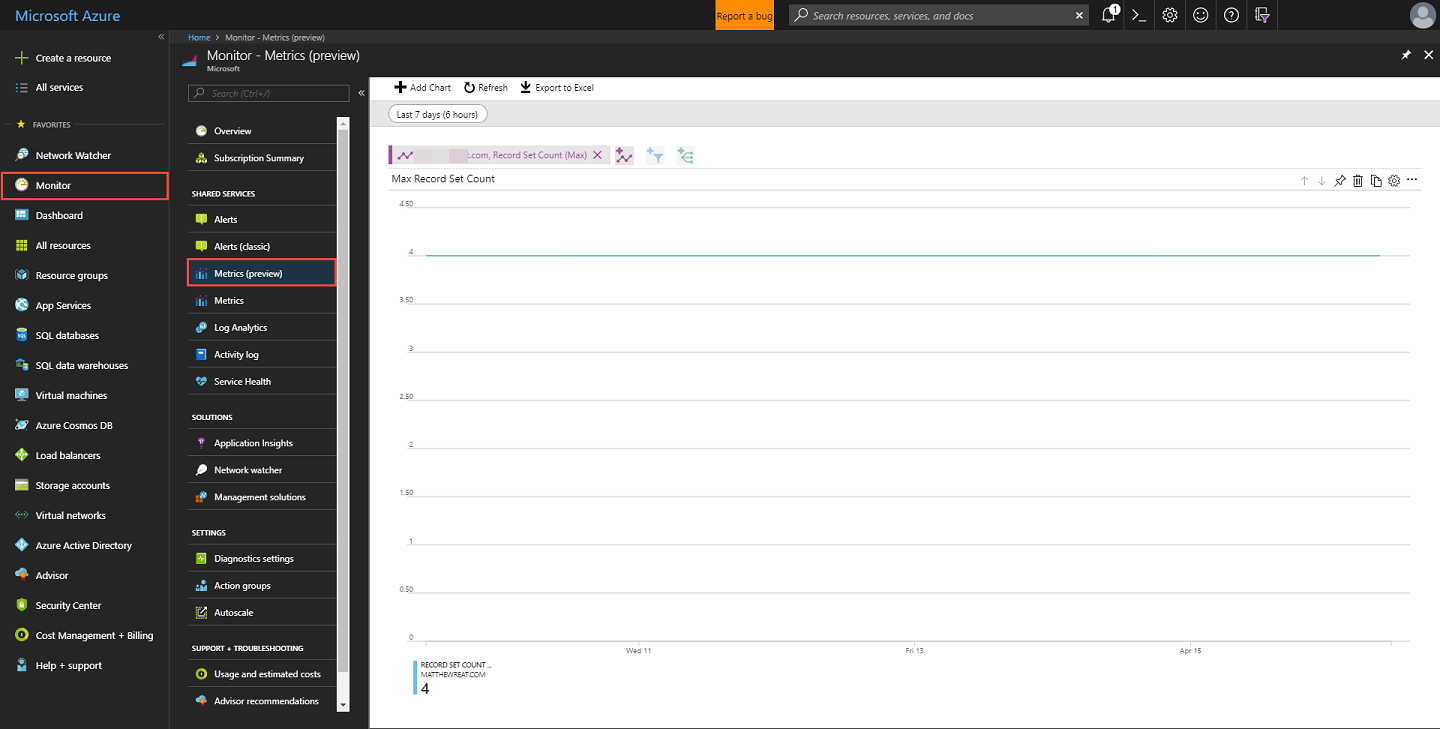
圖:Azure DNS 記錄集計數計量
「記錄集容量使用率」計量會顯示 DNS 區域記錄集容量的使用百分比。 每個 Azure DNS 區域都設有記錄集限制,訂定該區域允許的記錄集最大數目。 如需詳細資訊,請參閱〈DNS 限制〉一節。 度量單位為 Percentage,彙總類型則為 Maximum。
例如,如果您的 DNS 區域設定了 500 個記錄集,而區域的預設記錄集限制為 5000。 RecordSetCapacityUtilization 計量會顯示 10% 的值 (以 500 除以 5000 所得)。
若要檢視此計量,請在 Azure 入口網站中的 [監視器] 索引標籤上選取 [計量] 瀏覽器介面。 將範圍限制為您的 DNS 區域,並選取 [套用]。 在 [計量] 下拉式清單中,選取 [Record Set Capacity Utilization],再選取 [彙總] 下拉式清單中的 [Sum]。
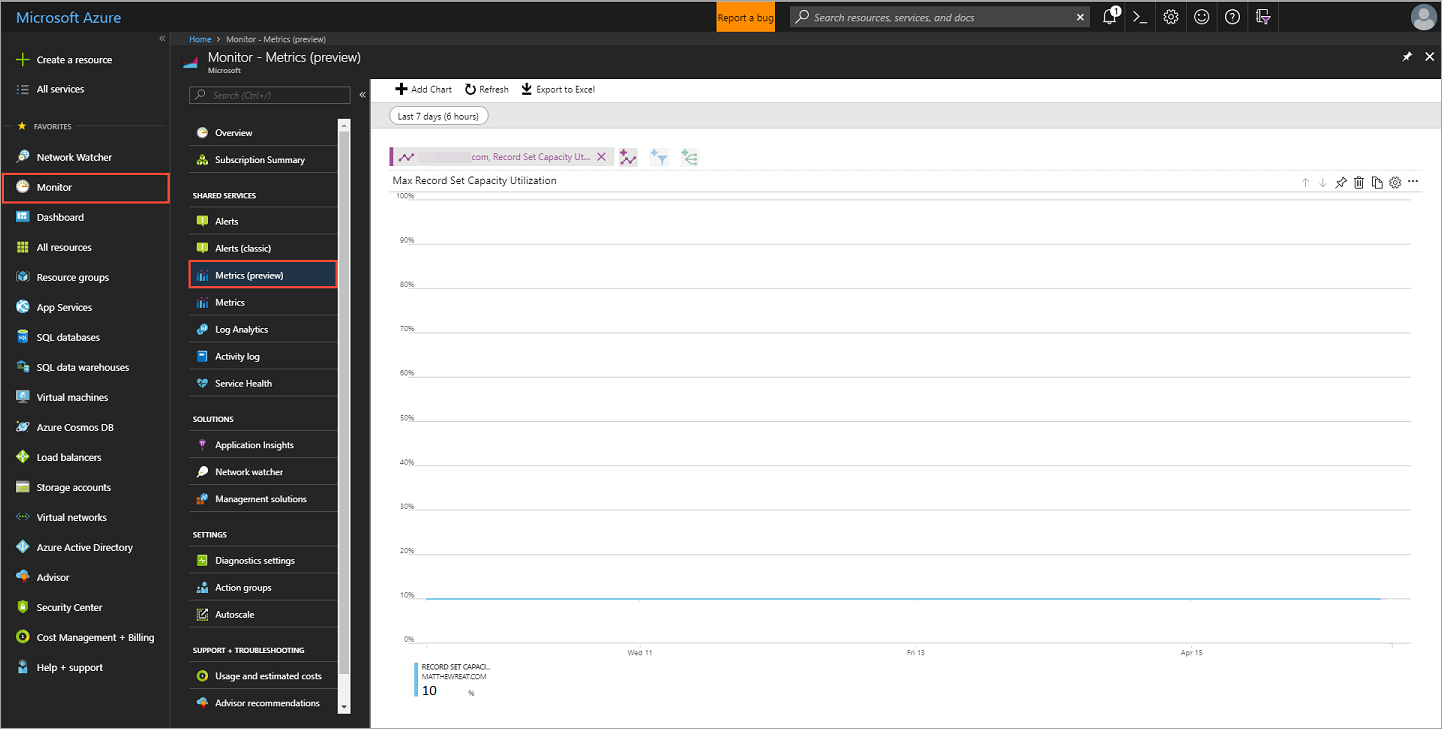
圖:Azure DNS 記錄集容量使用率計量
Azure 監視器提供警示功能,讓您可以針對每個可用的計量值設定警示。 如需詳細資訊,請參閱 Azure 監視器警示。
若要設定 Azure DNS 區域的警示功能,請在 Azure 入口網站的 [監視器] 頁面上選取 [警示]。 然後選取 [+ 新增警示規則]。
![此螢幕擷取畫面顯示 [監視] 頁面上的 [警示] 按鈕。](media/dns-alerts-metrics/alert-metrics.png)
按一下 [範圍] 區段中的 [選取資源] 連結,即可開啟 [選取資源] 頁面。 可依 [DNS 區域] 篩選,再選取想做為目標資源的 Azure DNS 區域。 當您選擇區域之後,請選取 [完成]。
![此螢幕擷取畫面顯示設定警示時的 [選取資源] 頁面。](media/dns-alerts-metrics/select-resource.png)
接下來按一下 [條件] 區段中的 [新增條件],即可開啟 [選取訊號] 頁面。 在三種 [計量] 訊號類型中,選取一種想要設定警示的類型。
![此螢幕擷取畫面顯示 [選取訊號] 頁面上的可用計量。](media/dns-alerts-metrics/select-signal.png)
在 [設定訊號邏輯] 頁面上,設定所選計量的閾值和評估頻率。
![此螢幕擷取畫面顯示 [設定訊號邏輯] 頁面。](media/dns-alerts-metrics/configure-signal-logic.png)
若要傳送通知或叫用該警示觸發的動作,請按一下 [新增動作群組]。 在 [新增動作群組] 頁面上選取 [+ 建立動作群組]。 如需詳細資訊,請參閱動作群組。
輸入警示規則名稱,再選取 [建立警示規則],即可儲存設定。
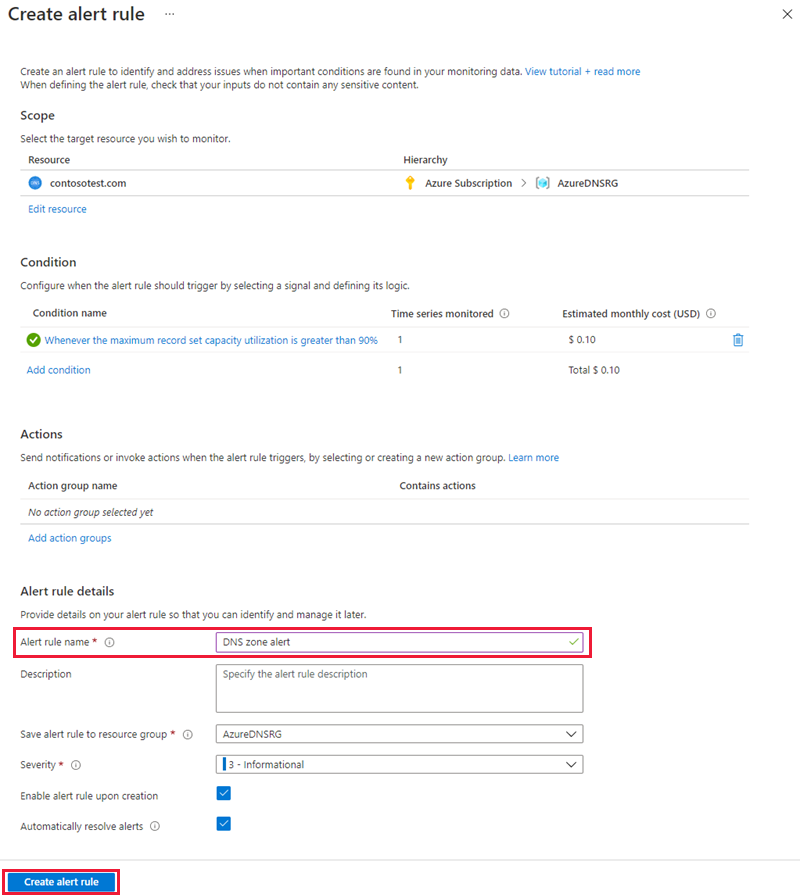
如需如何設定 Azure 監視器計量警示的詳細資訊,請參閱使用 Azure 監視器建立、檢視及管理警示。
訓練
認證
Microsoft Certified: Azure Database Administrator Associate - Certifications
使用 Microsoft PaaS 關聯式資料庫供應項目管理用於雲端、內部部署和混合關聯式資料庫的 SQL Server 資料庫基礎結構。